Раздел: Документация
0 ... 12 13 14 15 16 17 18 ... 149 Вспомогательные средства черчения Как вам уже известно, AutoCAD располагает средствами, обеспечивающими дополнительные удобства в процессе черчения, особенно при использовании интерактивного метода ввода координат. На первом занятии вы ознакомились с двумя режимами GRID (СЕТКА) и ORTHO (OPTO). Теперь вам предстоит рассмотреть режимы Polar Tracking (Полярное отслеживание) и Polar Snap (Полярная привязка). Вспомогательное средство SNAP (ШАГ) имеет два режима: Grid Snap (Шаговая привязка) и Polar Snap (Полярная привязка). В определенный момент времени может быть активен только один из них. Если включен режим Grid Snap (Шаговая привязка), перемещение курсора осуществляется на расстояние, кратное определенному интервалу (стандартной установкой является единиц). Это позволяет точно задавать длину отрезков на чертеже. При использовании режима Polar Snap (Полярная привязка), который работает только при включенном режиме POLARкурсор перемещается па- раллельно наклонным линиям. Стандартный интервал для режима Polar Snap (Полярная привязка) равен 10, но это значение можно изменять. СОВЕТ---------------------------Функции GRID (СЕТКА) и SNAP (ШАГ) не зависят друг от друга — их можно включать и отключать по отдельности. При установке значения GRID (СЕТКА) равным 0 интервал сетки будет соответствовать значению, определенному для шага привязки. Если в командной строке задать величину интервала сетки в виде пх (где п — число), интервал сетки будет пропорционален значению SNAP (ШАГ). При включенном режиме Polar Tracking (Полярное отслеживание) отображаются пунктирные линии отслеживания под углом, кратным шагу полярных углов, например, 45, 30 или 15°, а также всплывающие подсказки с указанием текущего расстояния и угла. Текущая линия полярного отслеживания (а также всплывающая подсказка) исчезает, если она оказывается вне прицела курсора. Этот режим упрощает черчение отрезков и выполнение некоторых других операций (таких, как перемещение и копирование объектов) в тех случаях, если они выполняются с заданным приращением угла. Упражнение 3. Режимы полярной привязки и полярного отслеживания В этом упражнении мы разработаем чертеж штампованной пластины (рис. 3.3). Создайте новый чертеж с метрическими установками, заданными по умолчанию, и сохраните его. По мере выполнения работы не забывайте периодически сохранять чертеж. Сначала создадим равносторонний треугольник. Для упрощения построения используем режим Polar Tracking (Полярное отслеживание) в комбинации с методом задания направления/расстояния. 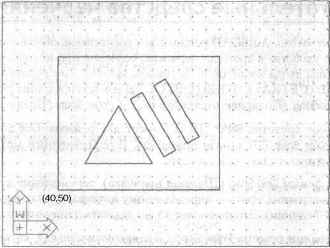 1 Рис. 3.3. Чертеж пластины 1. Задайте параметры режима на вкладке Polar Tracking (Отслеживание) диалогового окна Drafting Settings (Режимы рисования) (рис. 3.4). Откройте это окно, воспользовавшись любым из приведенных ниже способов: а введите dsettings в командную строку; п щелкните правой кнопкой мыши на кнопке POLAR (ОТС-ПОЛЯР) в строке состояния, после чего выберите в контекстном меню команду Settings (Настройка); D вызовите команду Drafting Settings (Режимы рисования), находящуюся в меню Tools (Сервис). Ш Drafting Settings SfHpand Slidj Ро1д Tiackno fobjiclsnapj 0Ро1м Tucking Qn(F1Q i Polar Glials Settings Imcranentangte, • •• Ё"1 Ш Additional angles ONMiSMpTuett*! Settings ...... • fe) Track orthogonally only О Т rack using alt polar angle settings r I M РЫ« Angle теашвттитг* О Rdatrve to fewt aegmert Рис. З.4. Вкладка Polar Tracking диалогового окна Drafting Settings 2. Перейдите на вкладку Polar Tracking (Отслеживание) и в поле Increment angle (Шаг углов) выберите значение угла приращения 30°. Если активизировать переключатель Additional angles (Дополнительные углы), будут использоваться дополнительные значения угла. Чтобы сформировать эти значения, нужно щелкнуть на кнопке New (Новый) и ввести значение угла в дополнительный список. При необходимости удалить запись из списка следует ее выбрать и щелкнуть на кнопке Delete (Удалить). СОВЕТ- В области Polar Angle measurement (Отсчет полярных углов) на вкладке Polar Tracking (Отслеживание) диалогового окна Drafting Settings (Режимы рисования) можно выбрать метод отсчета угла. Если активизировать переключатель Absolute (Абсолютно), подсказка режима Poar Tracking (Полярное отслеживание) будет отображать абсолютное значение угла относительно угла 0° в текущей системе координат. Проверьте строку состояния: режим POLAR (ОТС-ПОЛЯР) должен быть включен (кнопка в нажатом состоянии), а режимы SNAP (ШАГ), ORTHO (ОРТО), OSNAP (ПРИВЯЗКА) и OTRACK (ОТС-ОБЪЕКТ) выключены. По желанию можете использовать режим GRID (СЕТКА). 3. Вызовите команду Line (Отрезок) и начните создавать чертеж в точке с координатами (60,70), используя метод ввода абсолютных координат (рис. 3.5). Каждая сторона треугольника равна 50 единицам, поэтому с помощью курсора мыши введите это значение в командную строку сразу после того, как будет задано направление для каждой из сторон. Сохраните чертеж, но не закрывайте его. 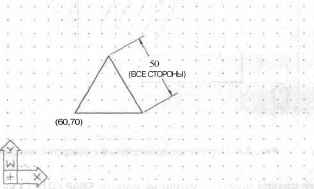 Рис. 3.5. Треугольное отверстие в пластине На следующем этапе нарисуем внешние границы пластины (см. рис. 3.3). Она имеет форму прямоугольника размером 120x100 единиц, который можно построить с помощью отрезков, расположенных через равные интервалы. 0 ... 12 13 14 15 16 17 18 ... 149 |












